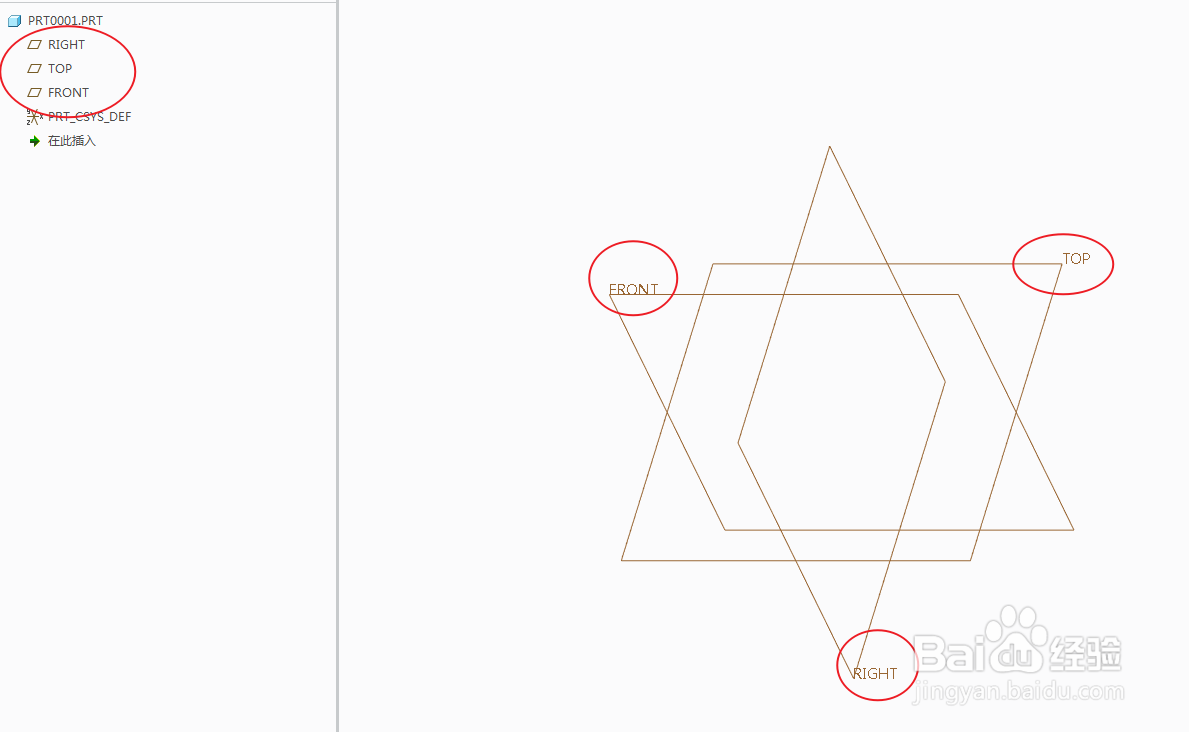1、一、打开软件,首先点击“新建”,选择实体,点击“确定”

2、二、模型树特征这一栏有显示基准平面名称,但界面中基准平面名称并未显示。
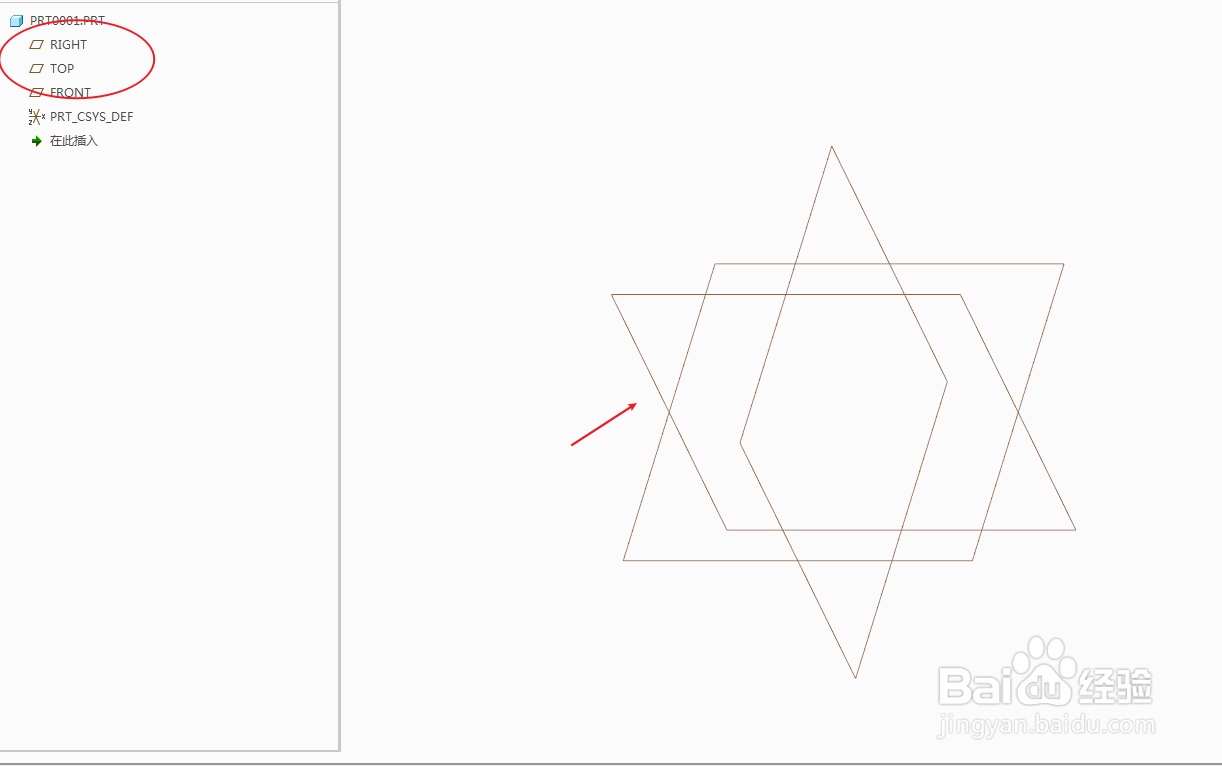
3、三、点击“文件”-“选项”,进入设置界面,选择“图元显示”,勾选“显示基准平面标记”,点击确定。
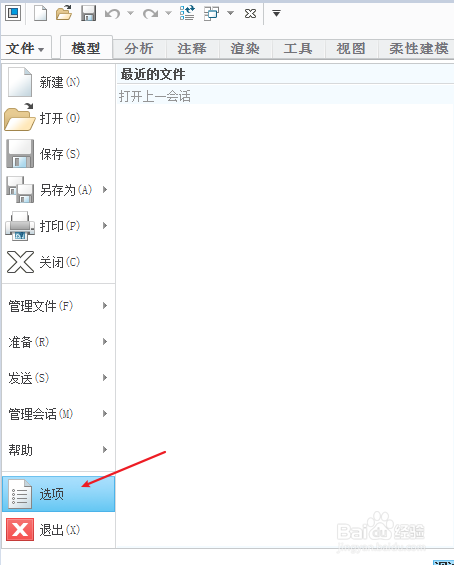
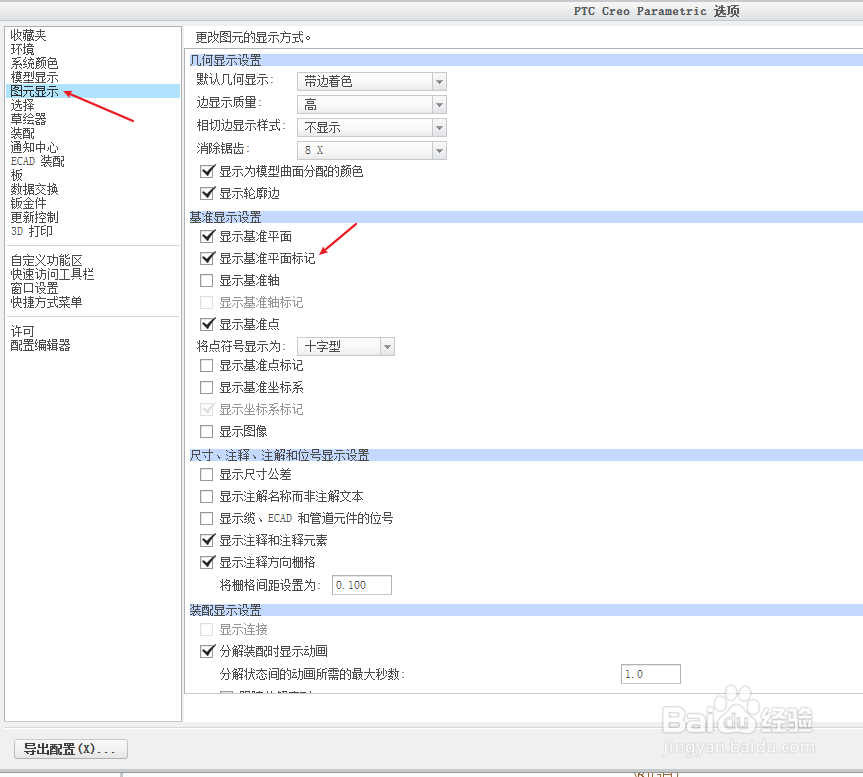
4、四、在弹出的窗口中选择“确定”,然后在弹出窗口中保持config文件。
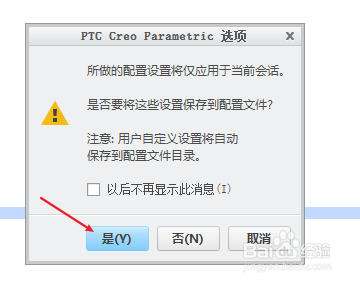
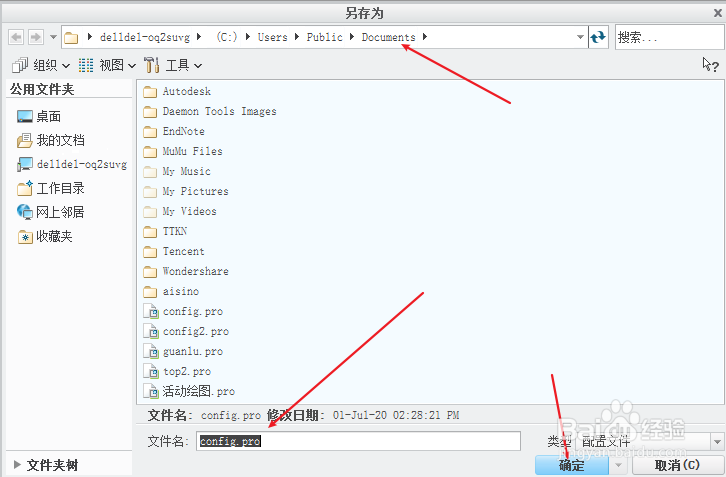
5、五、点击确定完成config文件保存,此时基准平面的名称已显示出来。注意config文件的保存位置要和软件config存放位置相同,如下图,最后点击“确定”。
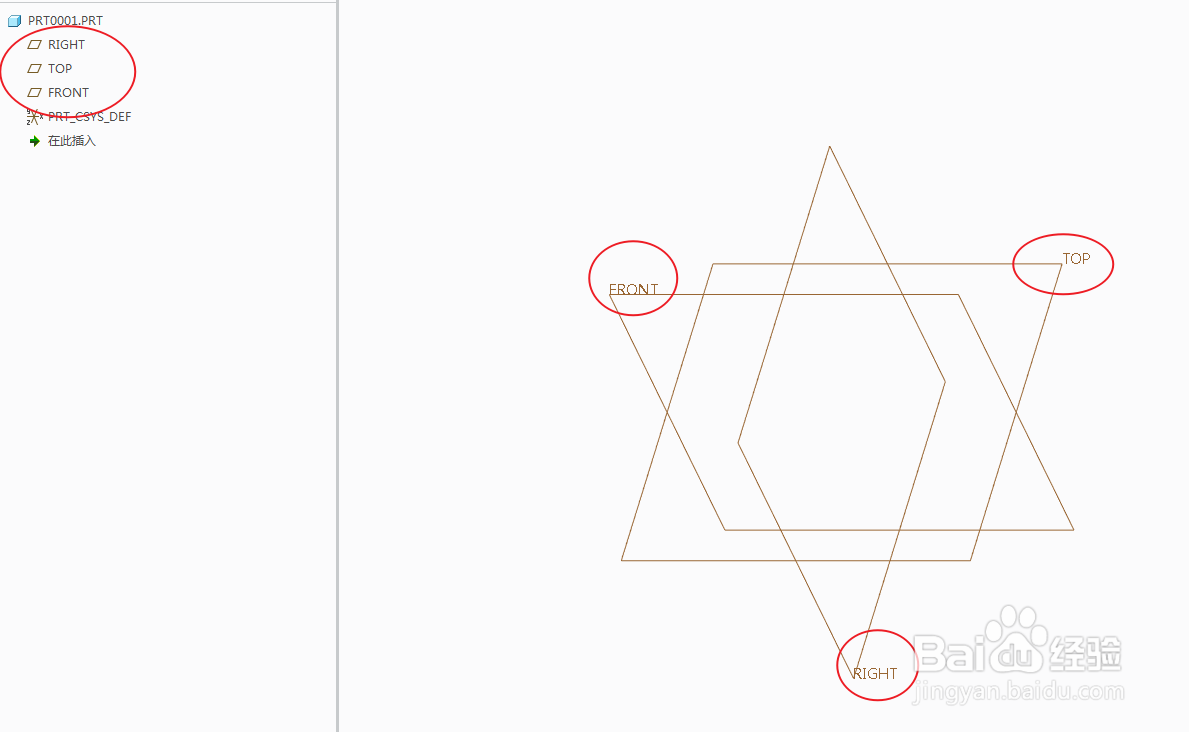

1、一、打开软件,首先点击“新建”,选择实体,点击“确定”

2、二、模型树特征这一栏有显示基准平面名称,但界面中基准平面名称并未显示。
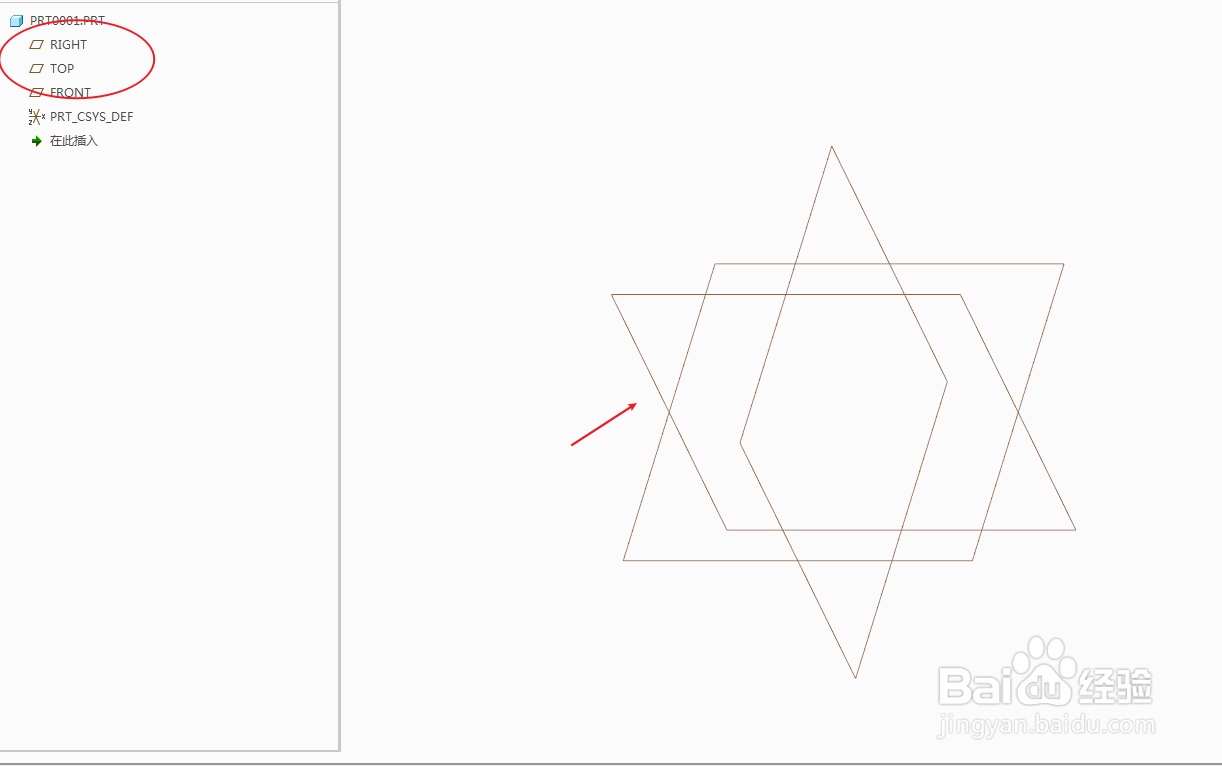
3、三、点击“文件”-“选项”,进入设置界面,选择“图元显示”,勾选“显示基准平面标记”,点击确定。
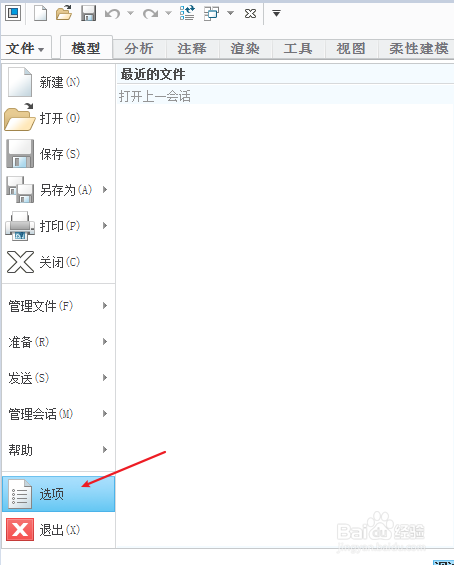
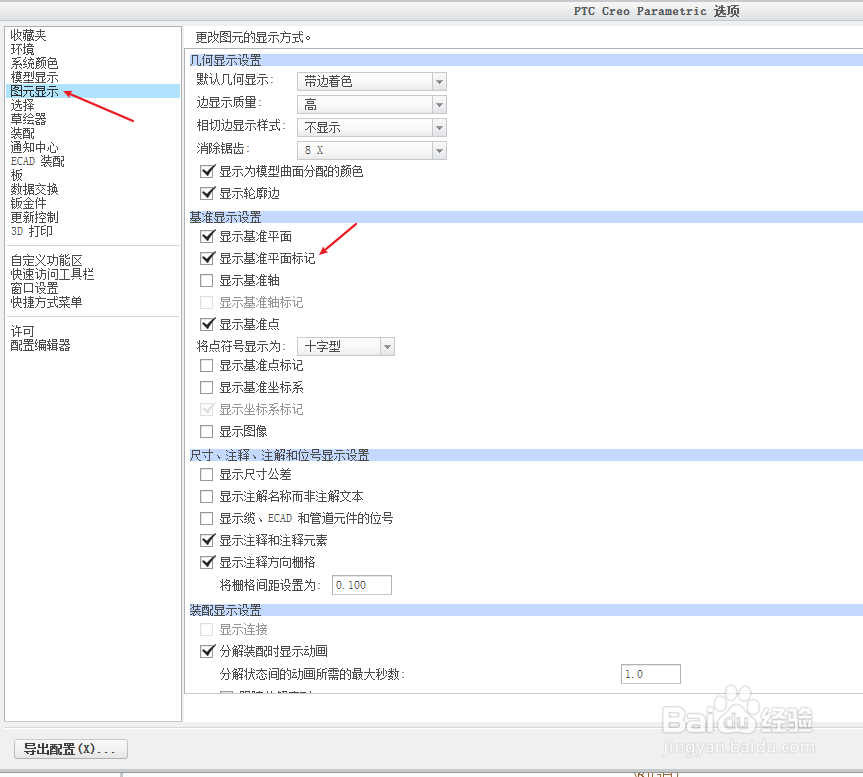
4、四、在弹出的窗口中选择“确定”,然后在弹出窗口中保持config文件。
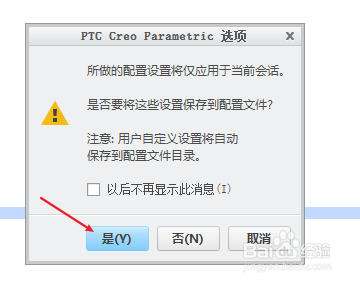
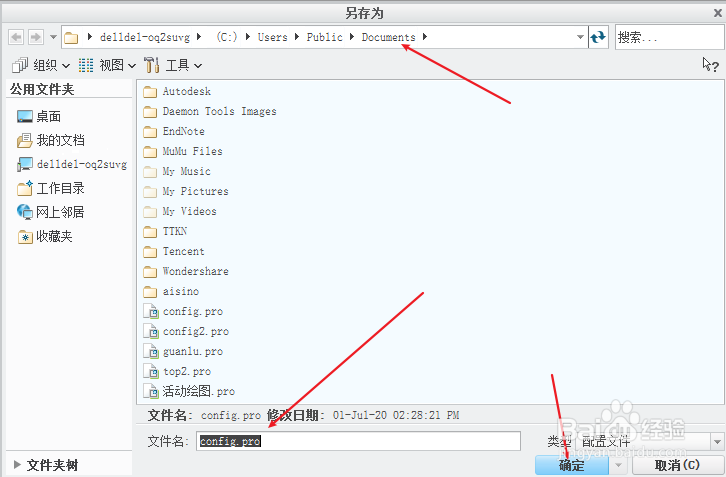
5、五、点击确定完成config文件保存,此时基准平面的名称已显示出来。注意config文件的保存位置要和软件config存放位置相同,如下图,最后点击“确定”。